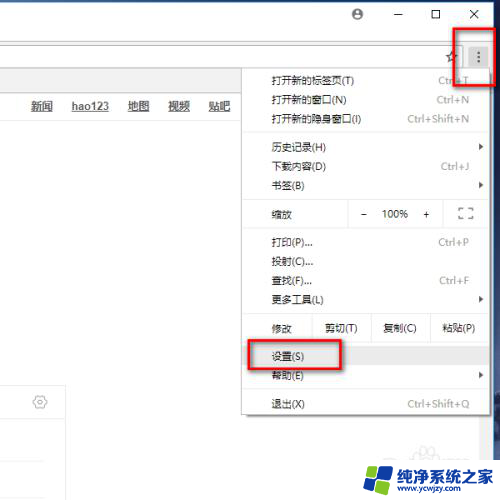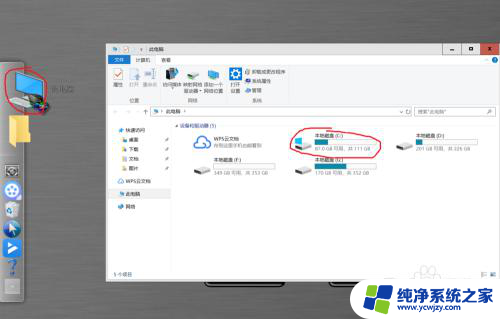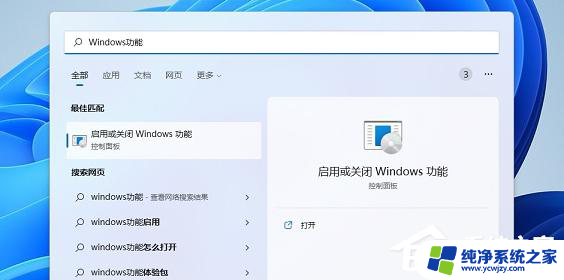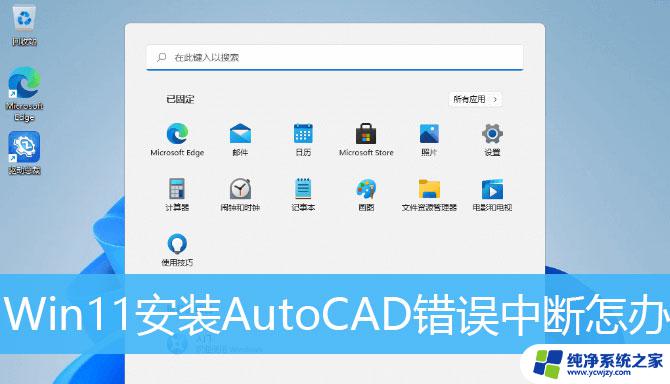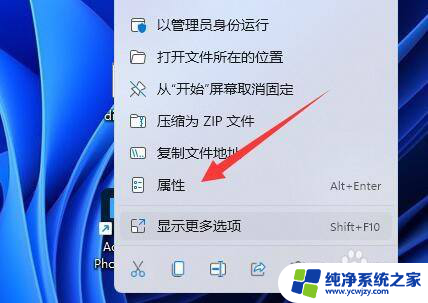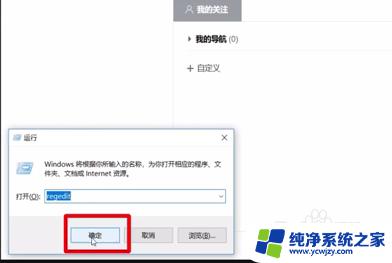win11安装了flash浏览器仍不能显示flash Win11系统flash无法运行的原因及解决方法
随着Win11系统的发布,许多用户发现即使安装了Flash浏览器,仍然无法正常显示Flash内容,这引发了人们对Win11系统中Flash无法运行的原因的疑问。事实上Win11系统为了提升安全性和性能,已经移除了对Flash的支持。即使安装了Flash浏览器,也无法在Win11系统中运行Flash。针对这一问题,我们可以通过其他替代方案来解决Flash无法运行的困扰。下面将详细介绍解决方法,帮助用户在Win11系统中顺利使用Flash。
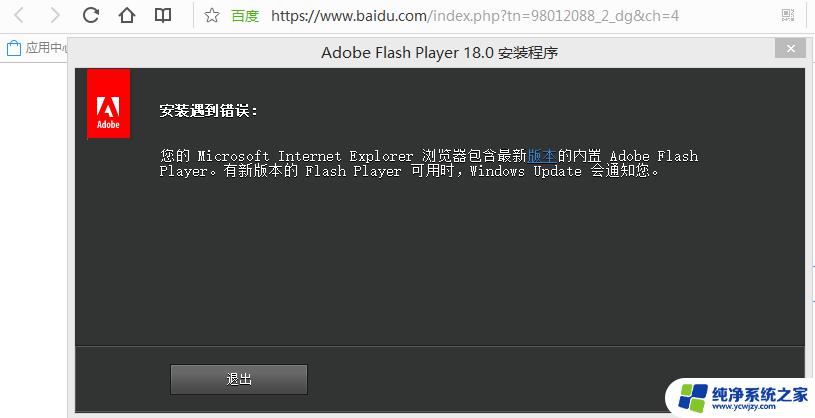
Win11 flash运行异常的解决方法:
1、首先我们打开edge浏览器,然后点击右上角的三个点。
2、然后在下拉菜单中选择“设置”。
3、在设置界面中找到“默认浏览器”,然后开启“允许在 Internet Explorer 模式下重新加载网站”。
4、当我们遇到了需要使用flash的网页时,再点击右上方的三个点。
5、然后在其中找到“更多工具”,点击其中的“在internet explorer模式下重新加载”即可。
以上是win11安装了Flash浏览器仍无法显示Flash的全部内容的解决方法,如果还有不清楚的用户,可以参考以上小编提供的步骤进行操作,希望对大家有所帮助。